安裝 Windows 10
由於 UP Board 是使用 Intel Atom 的處理器,所以可以直接安裝一般的 Windows 系統,整個安裝與使用過程跟一般 PC 完全相同,以下我示範在 UP Board 上安裝 Windows 10 的步驟。
準備安裝用的 USB 隨身碟
Windows 10 的作業系統現在都可以直接從微軟的官方網站下載,除了傳統的 iso 檔之外,官方還有提供製作 USB 安裝隨身碟的工具。以下我示範 USB 隨身碟的方式。
Step 1
準備一個 4GB 以上的隨身碟,然後開啟微軟 Windows 10 的下載網頁,點選「立即下載工具」,並執行之。
Step 2
授權條款,點選「接受」。
Step 3
選擇第二個「為另一部電腦建立安裝媒體」。
Step 4
選取語言、架構與版本,請選擇 64 位元的 Windows 10,語言則看自己的喜好。
Step 5
選擇要使用的媒體,這裡我們「USB 快閃磁碟機」(也就是 USB 隨身碟)。
Step 6
選擇 USB 快閃磁碟機,也就是選擇要使用的 USB 隨身碟。
如果您同時在電腦上插入多個 USB 隨身碟,請小心選取,若選擇錯誤可能會造成 USB 隨身碟的資料損毀。建議將沒用的 USB 隨身碟都先拔起來比較保險。
Step 7
等待下載 Windows 10 與製作 USB 安裝隨身碟。
等這個製作過程完成後,就完成 Windows 10 的 USB 安裝隨身碟的製作了,接下來就把這個 USB 隨身碟拔下來,插入 UP Board 準備安裝 Windows 10。
Step 8
把安裝 Windows 10 用的隨身碟插入 UP Board,並連接螢幕、鍵盤、滑鼠與網路線,開機之後選擇 USB 隨身碟開機,接著就會進入一般的 Windows 10 安裝流程。首先選擇語言與輸入法。
Step 9
開始安裝 Windows 10,整個安裝過程跟一般電腦沒兩樣。
Step 10
輸入 Windows 10 序號。
Step 11
選擇要安裝的 Windows 10 版本,這裡我選擇專業版的 Windows 10。
Step 12
軟體授權條款,點選「我接受授權條款」,並點選「下一步」。
Step 13
選擇安裝類型,這裡我選擇自訂,安裝一個全新的 Windows 10 環境。
Step 14
分割磁碟區,這個就按照自己的需求分割。
Step 15
等待 Windows 10 安裝。
Step 16
安裝完成後,重新開機。
Step 17
重新開機後,會進入 Windows 10 初始設定畫面,按照畫面指示逐步設定即可。
Step 18
設定完成後,就可以開始在 UP Board 開發版上使用 Windows 10 了。
我的這一片 UP Board 的 eMMC 空間大小是 32GB,安裝完基本的 Windows 10 系統之後,還剩餘 17GB 左右,看起來空間還很充裕。
這是檢視電腦基本資訊的畫面。
剛安裝好的系統,在裝置管理員中會有一些無法辨識的裝置,接下來要安裝一下驅動程式。
從 UP Community 網站上下載 Windows 10 用的驅動程式。
將下載下來的驅動程式依序安裝起來。
安裝的過程都很單純,只要找到名稱為 setup 的執行檔,執行後逐步安裝即可,跟一般電腦完全一樣。
安裝完 MS WINDOWS 10 64BIT DRIVERS PACKAGE 的驅動程式之後,一般普通的硬體看起來都可以正常使用,但還有一些無法辨識的裝置,應該是比較低階的硬體,這些就等以後有機會再測試了。
這裡我使用 Speccy 這個小工具來查詢一些比較詳細的硬體資訊。
CPU 資訊。
記憶體資訊。
主機板資訊。
顯示卡資訊。
儲存媒體資訊。
UP Board 安裝完 Windows 10 之後,我感覺操作起來還算順暢,這種速度對於一般的上網與文書處理而言,應該都很足夠了。
補上一張幕後花絮照,這篇開箱文寫的實在好長,拍攝的過程還滿花時間的,還好該有的設備我都有,那隻桌上型腳架與快門線是重點,架好之後一邊安裝一邊拍。
最後特別感謝 UP Board 官方提供本站測試用的硬體設備,有興趣者可至 UP Shop 購買,或直接聯絡研揚科技。


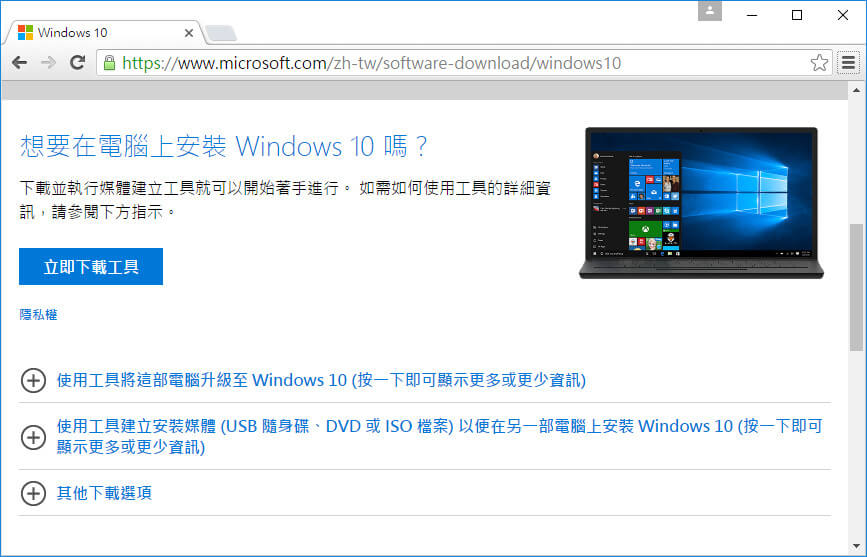
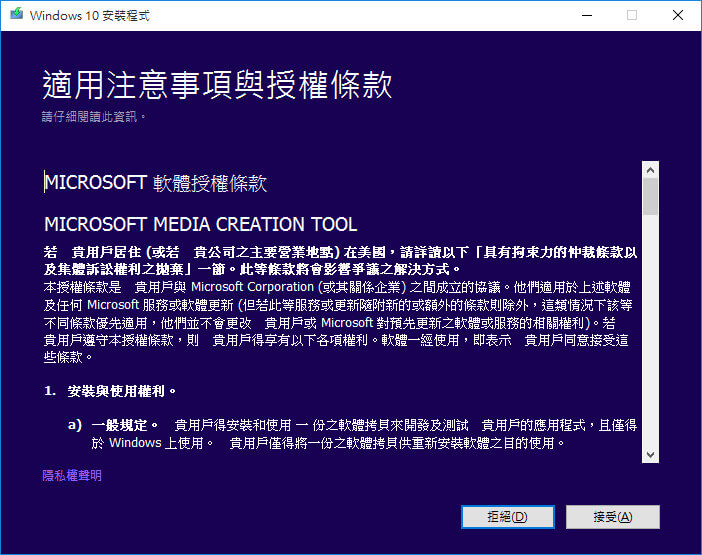
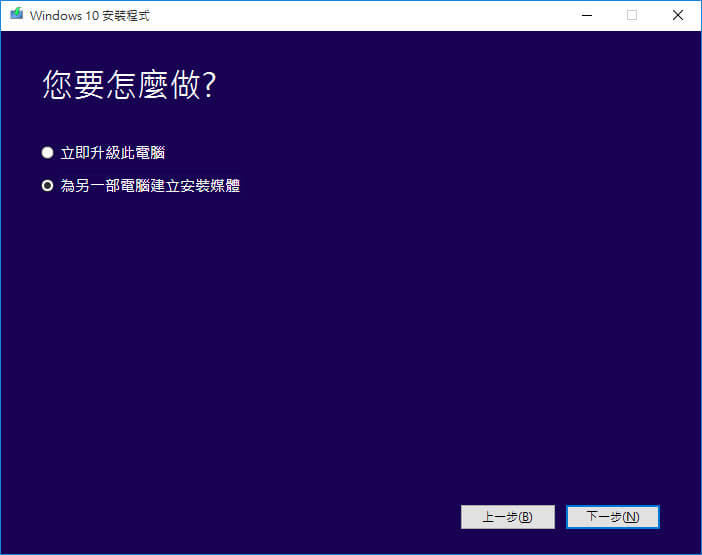
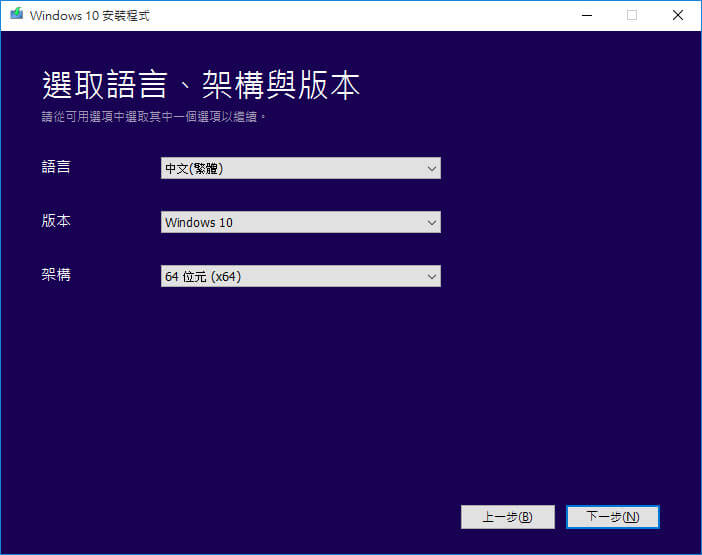
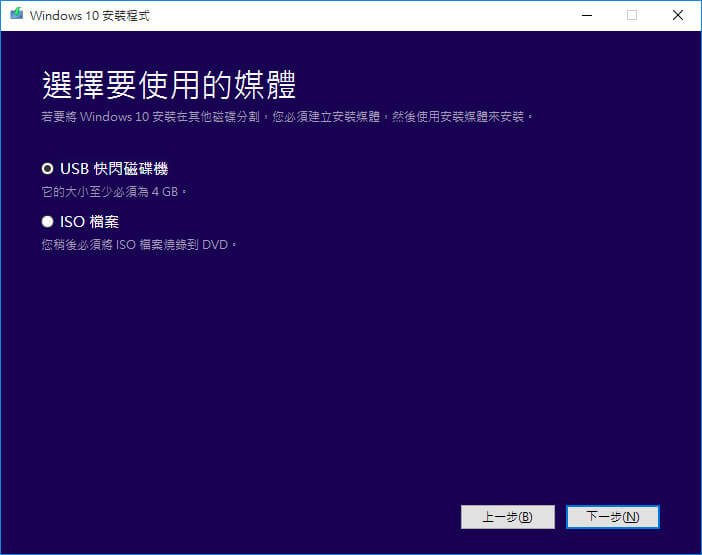
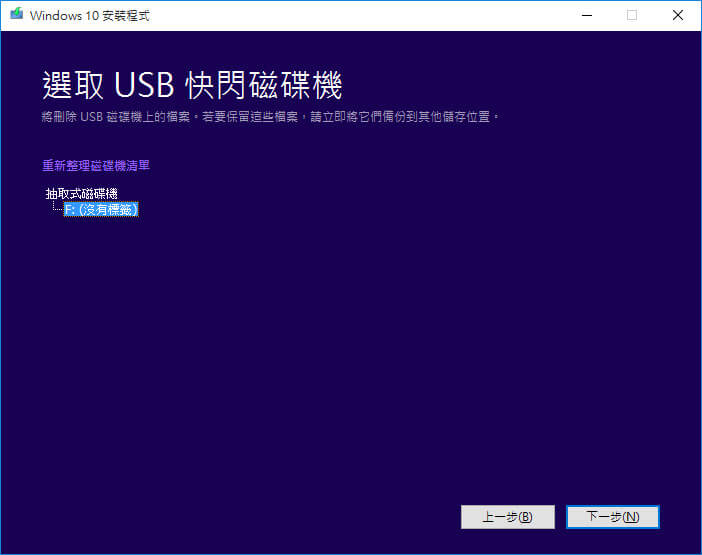
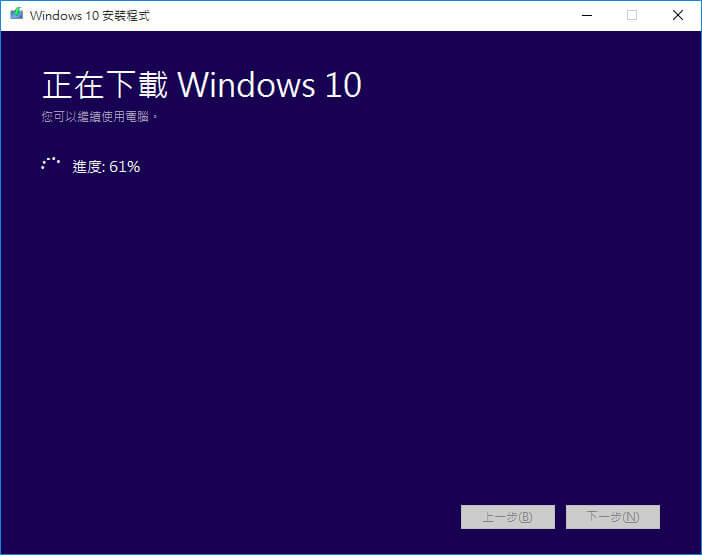
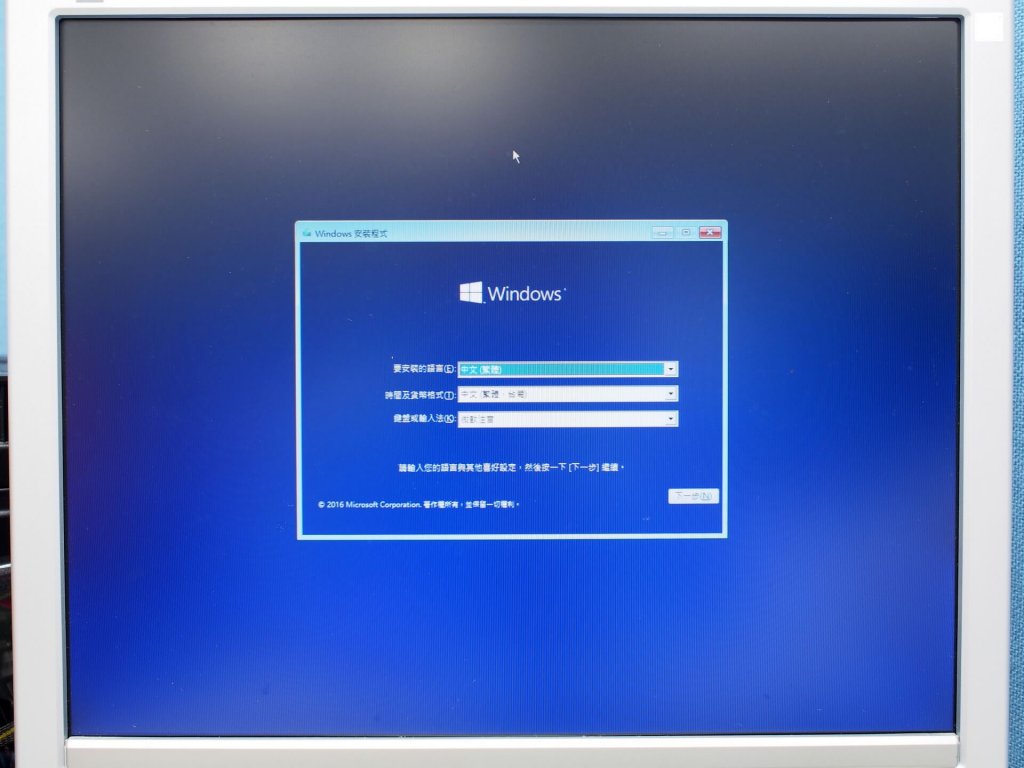
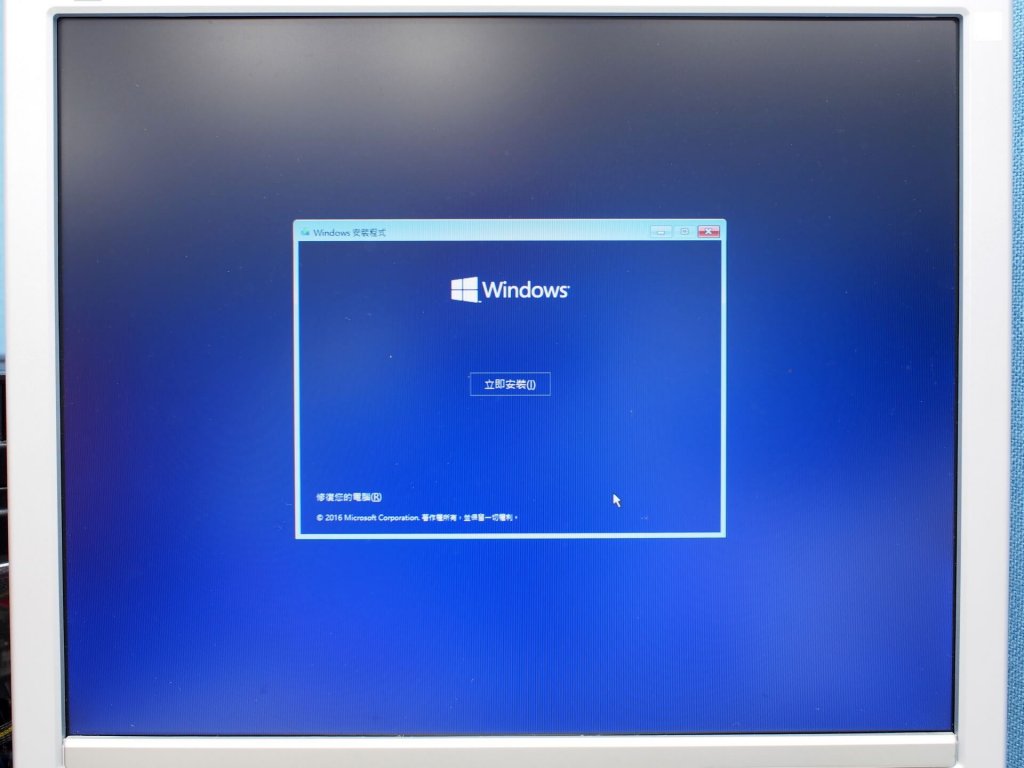
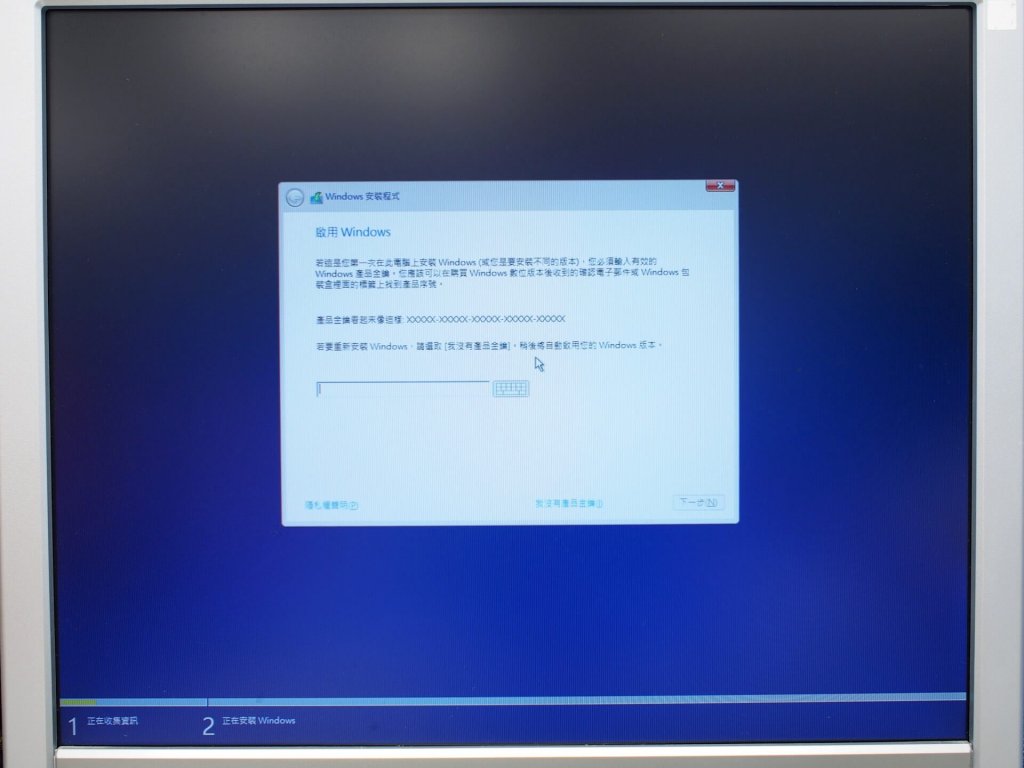
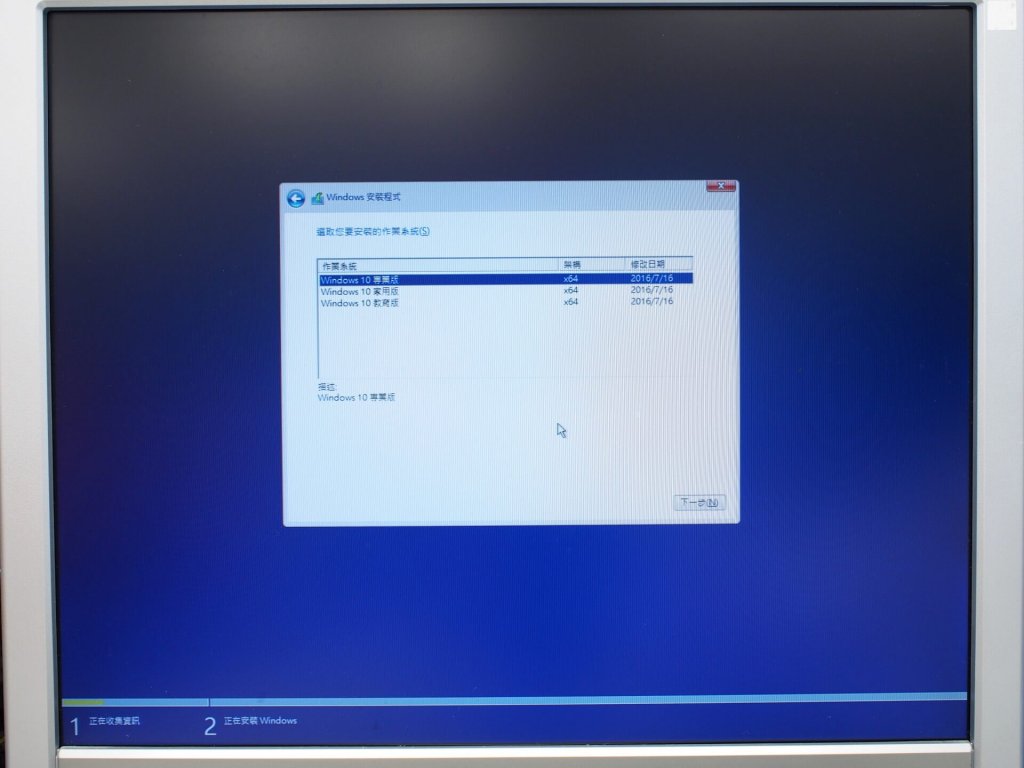

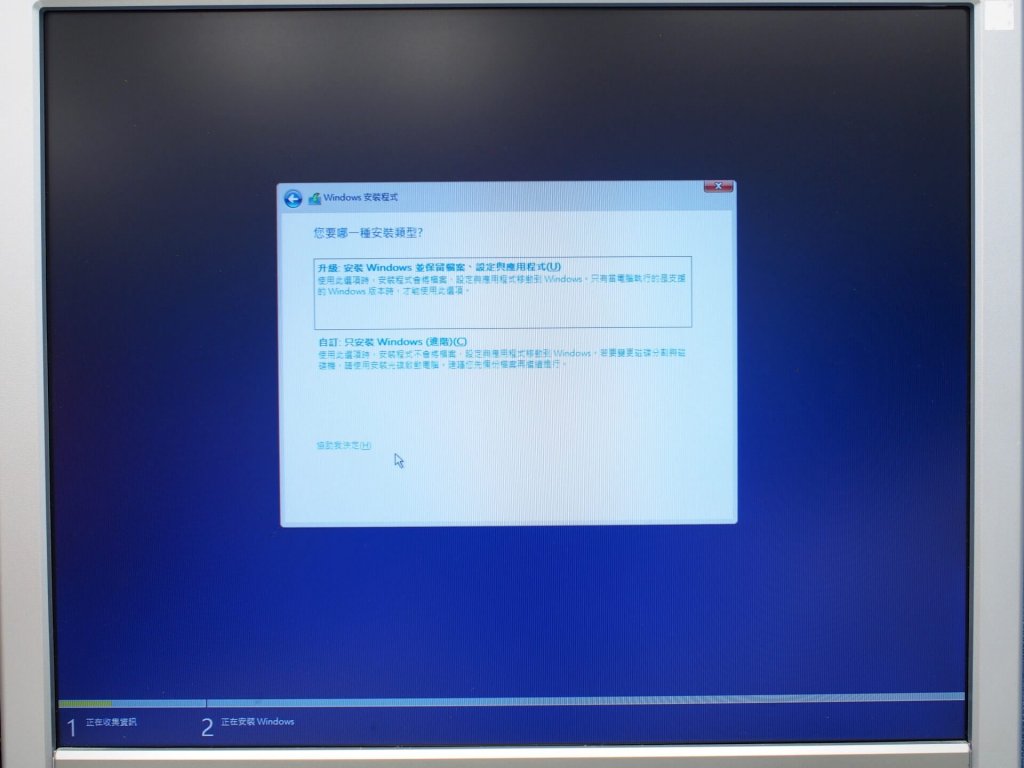
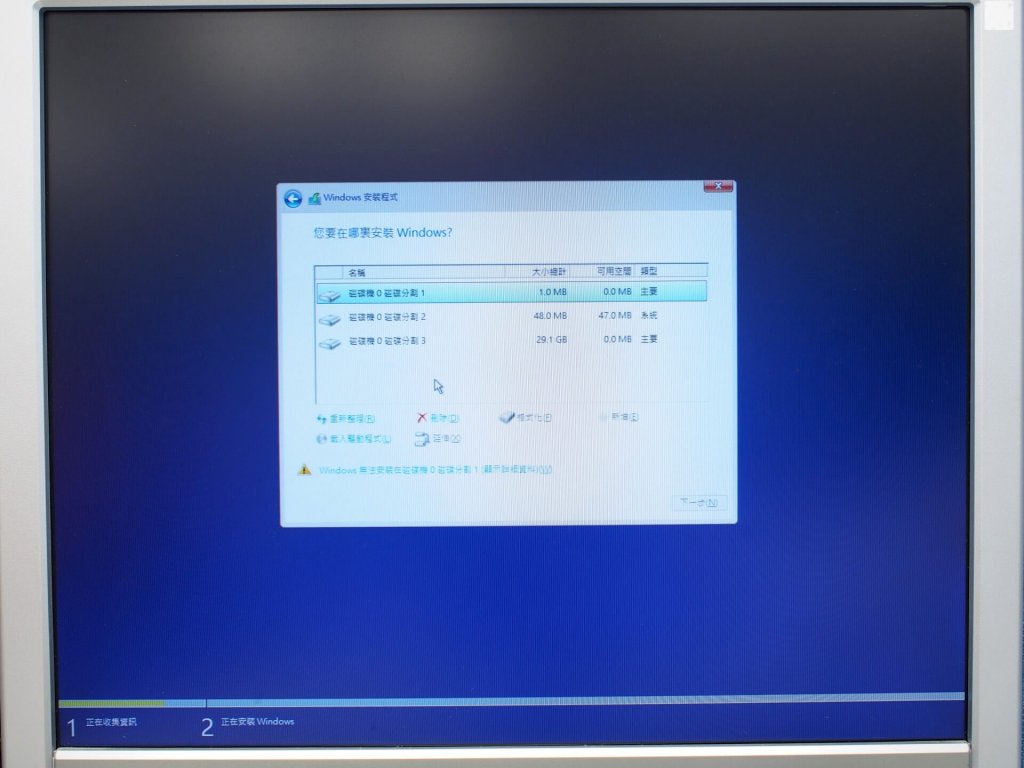
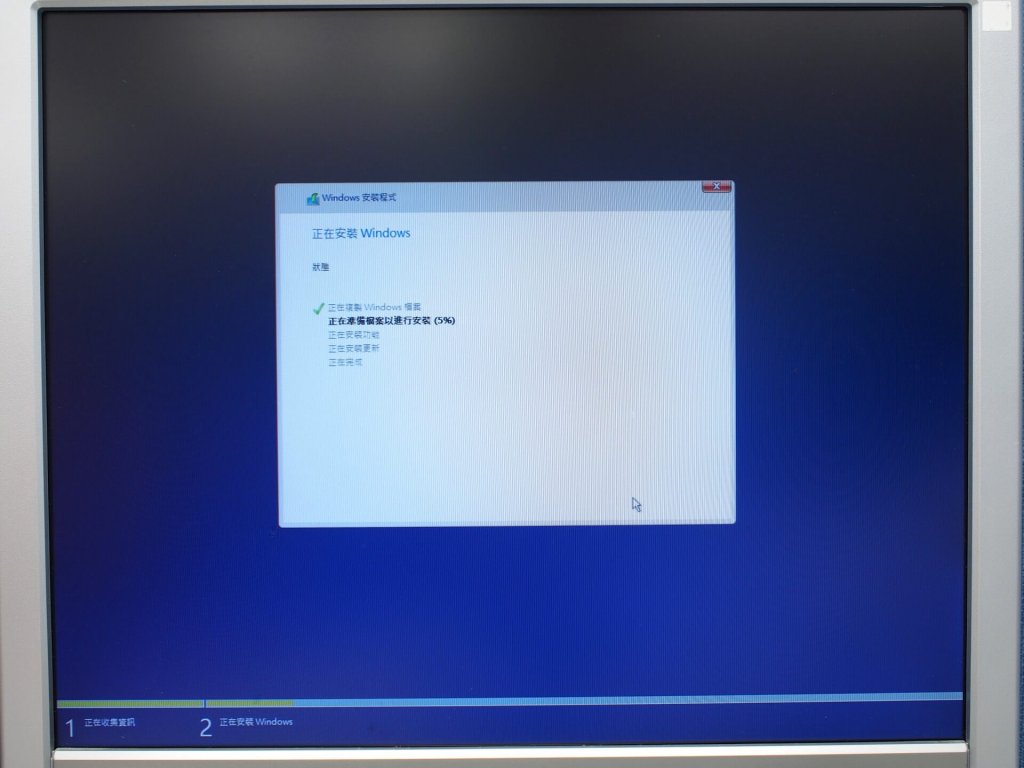
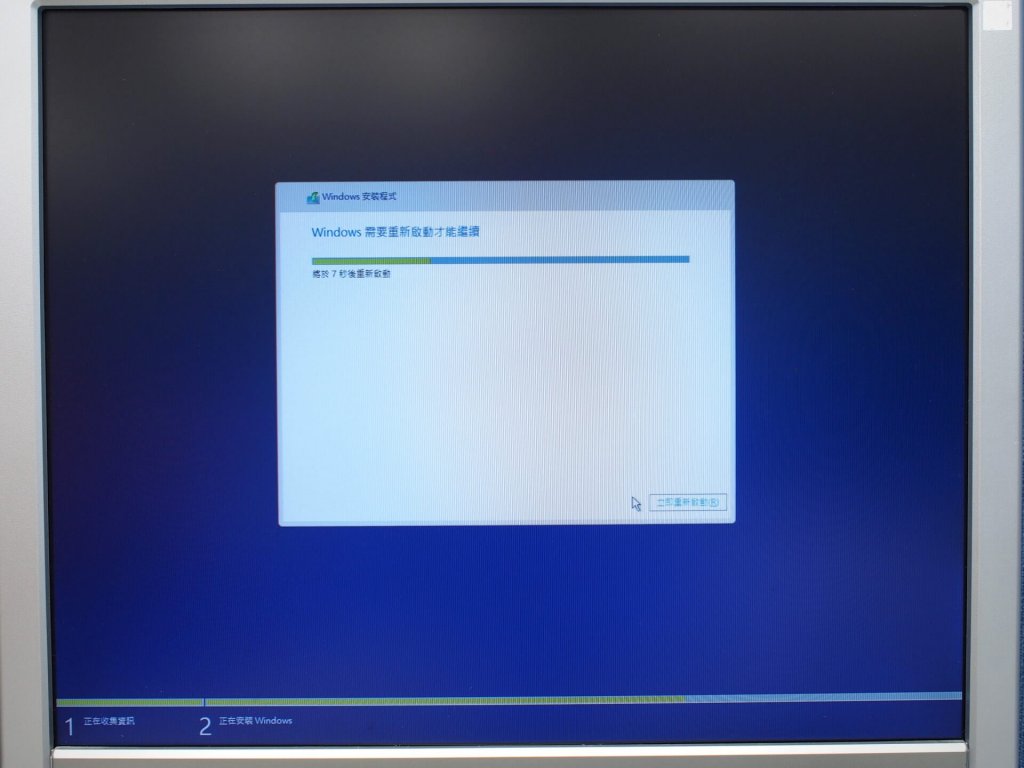


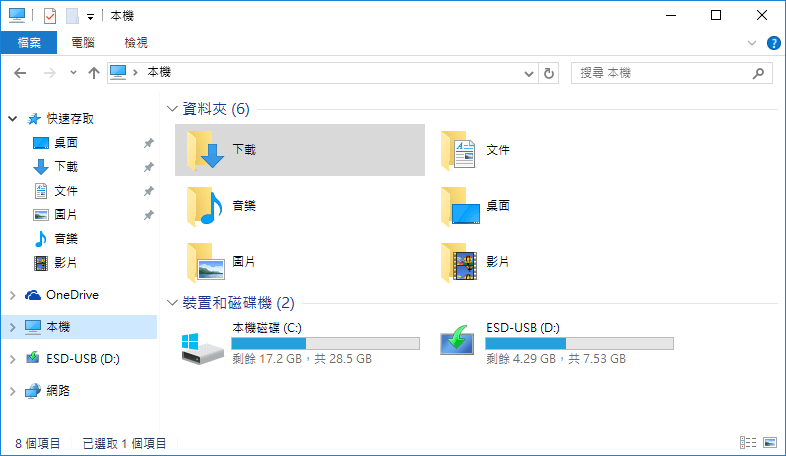
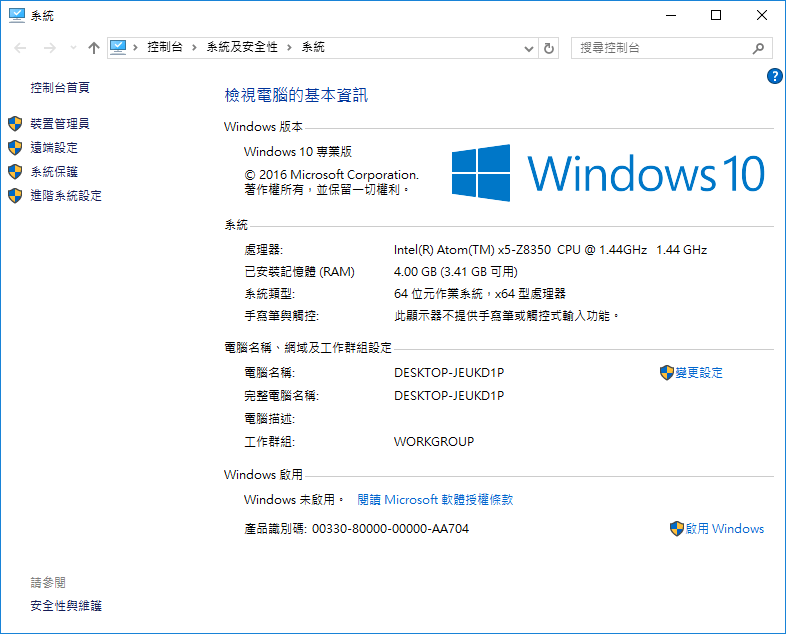
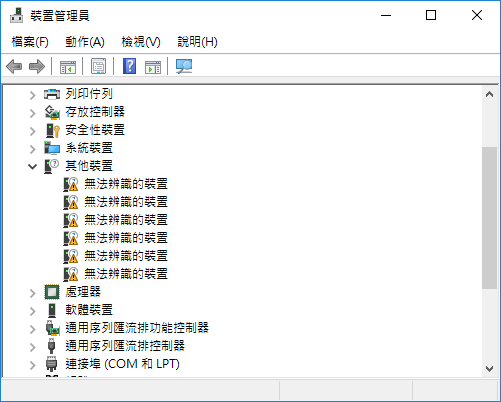
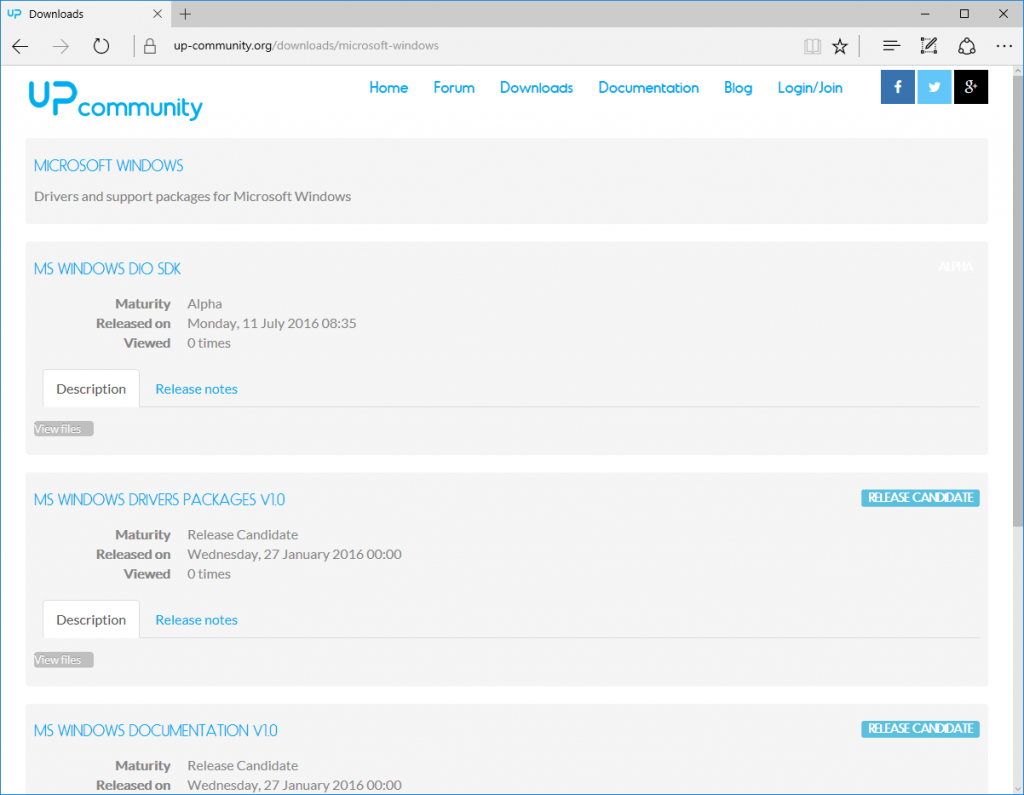
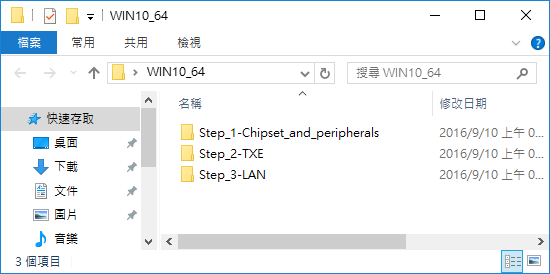
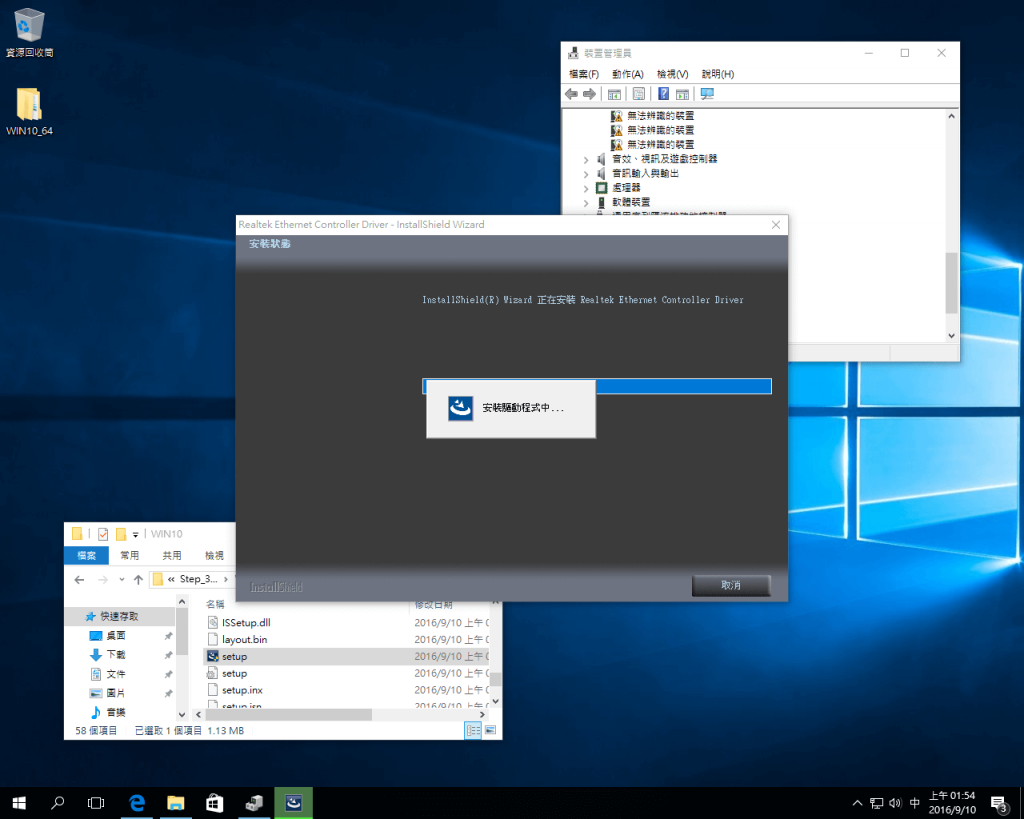
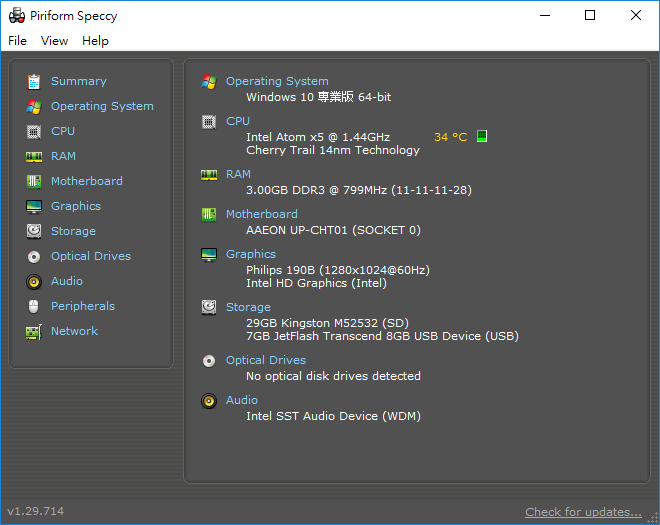
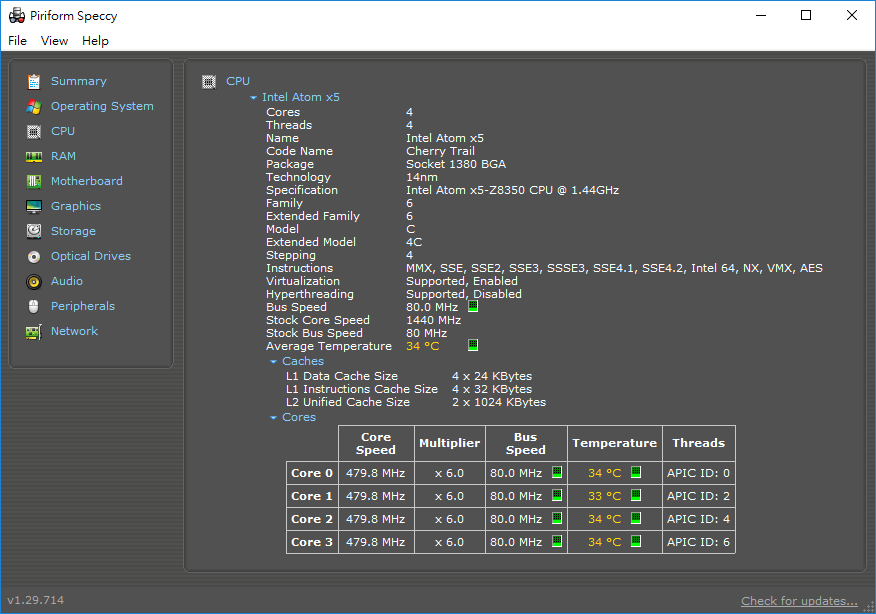
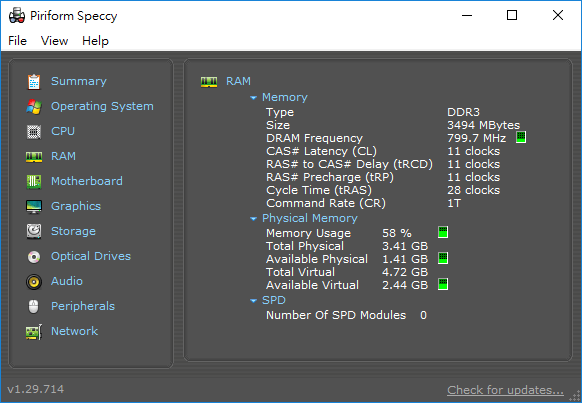
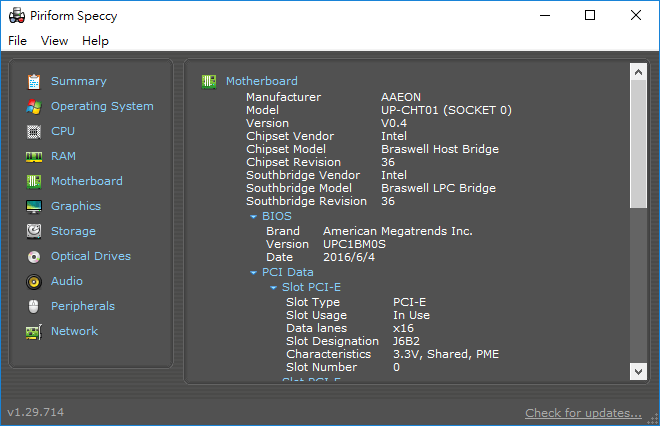
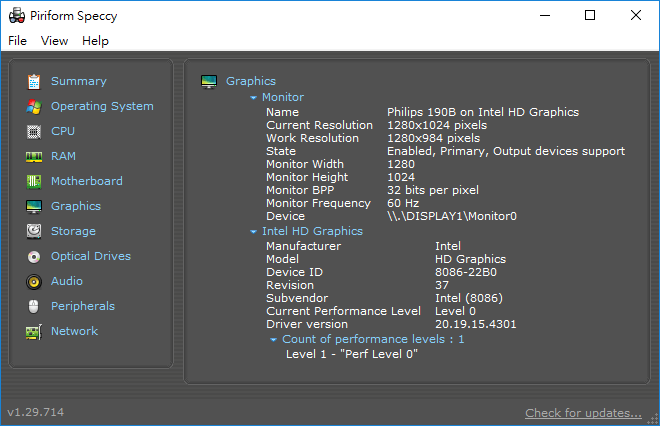
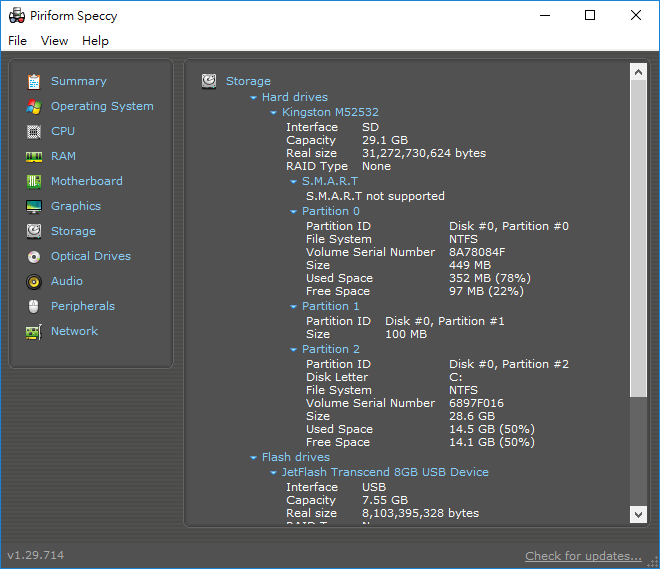

Thomas
請問有試過PXE開機嘛?
https://up-community.org/blog/47-uefi-bios-update-upc1am0x-is-now-available
G. T. Wang
我目前沒有試過,可能未來有時間再來嘗試。
GarryLai
請問你是用哪一款隨身碟灌作業系統?
G. T. Wang
我是用創見 JetFlash 330 8GB 隨身碟
Allen
您好,我是研揚科技業務Allen,有問題可以來電詢問
02-89191234#1146
Jam
目前國內有經消商嗎?
eric wu
看到開箱分享文的,幾乎都是廠商提供產品供測試的
還沒看到是自己購買貼分享文的
感覺這版子不錯
但因為是x86,硬體等級較 Raspberry pi 高
所以價位也跟著調高
但也因此C/P值並沒有比較優
不會有買到賺到的感覺
不知廠商會不考慮改變行銷方式
降價衝量,先求使用率佔有率
衝出社群量
ntgeralt
intel的‘電腦棒’體積也和這個相仿,不過這款有GPIO給我們玩
鄭清陽
看完你的介紹
目前 嶼丞 公司正在進行 自動販賣機 試產, 已完成機構, 但有物聯網功能PC板,不多, 可以跟你借用此 UP BOARD 規劃試試看
應該會有助益
感謝
註: 研揚 不外借 pc 板